PureRef — кроссплатформенная программа для просмотра справочных изображений.
Стекло изображения, qView, PhotoQt некоторые из последних приложений для просмотра фотографий, которые нас впечатлили. Но это для обычных пользователей, если вы профессиональный художник или графический дизайнер, вам может понадобиться что-то, что предлагает другой опыт.
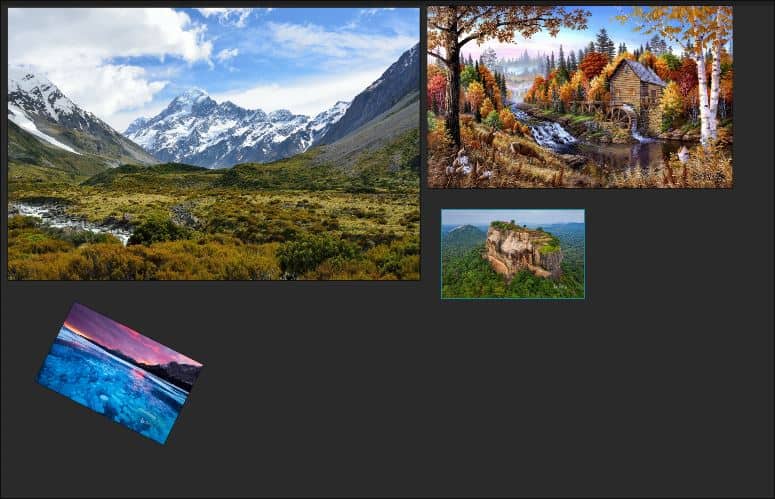
PureRef — это кроссплатформенная программа для просмотра справочных изображений. Это бесплатная программа.
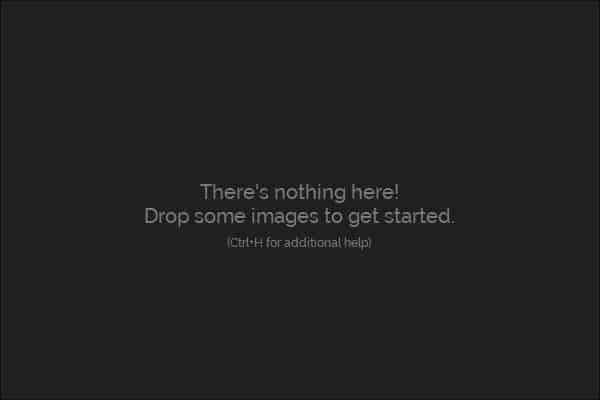
Когда вы запустите его, вас встретит пустой экран. Он предлагает вам перетащить изображения в интерфейс PureRef. Это не ограничивается фотографиями, которые хранятся на вашем компьютере, вы можете добавлять изображения из Интернета или те, которые вы скопировали в буфер обмена. Добавьте одну или две фотографии, и вы увидите, как их эскизы появятся на холсте.
PureRef действительно минималистичен, поскольку у него нет строки заголовка или какой-либо панели инструментов. Переключитесь в режим максимизации (полноэкранный режим) с помощью Ctrl + F.
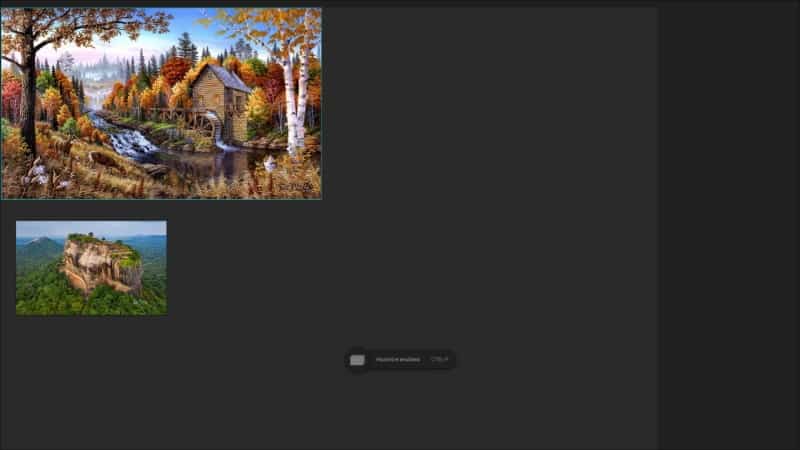
Для большего погружения вы можете попробовать режим наложения, который делает приложение развернутым (но не во весь экран) с прозрачным фоном. Каждое изображение кажется отдельным, и вы все равно можете перемещать его по экрану. Ctrl + Y возвращает PureRef к виду по умолчанию. В программе есть режимы всегда сверху и всегда снизу.
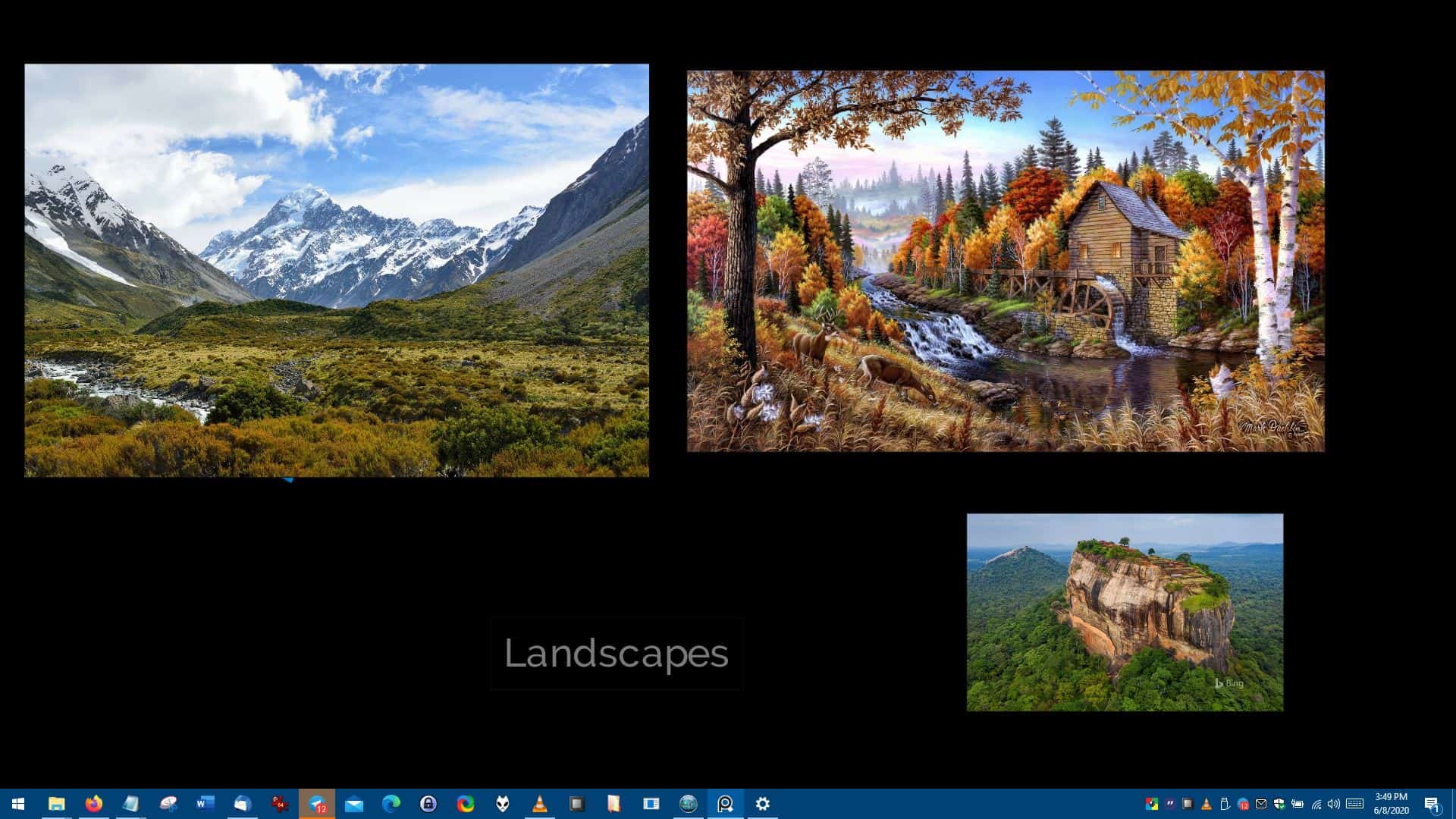
Щелкните левой кнопкой мыши изображение, загруженное в PureRef, и перетащите его, чтобы изменить порядок изображений. Из-за этого программа не поддерживает щелчок левой кнопкой мыши для перетаскивания интерфейса, вместо этого вам нужно использовать щелчок правой кнопкой мыши + перетаскивание.
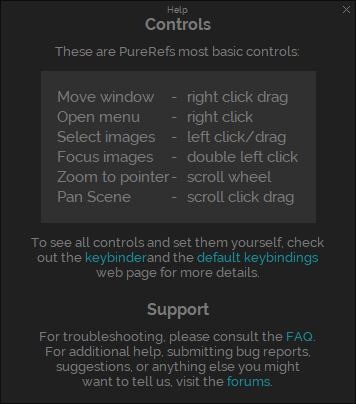
PureRef встраивает изображения для создания файла сохранения (формат .PUR), который содержит изображения как один переносимый файл. Вы можете не встраивать локальные изображения, но те, которые вы вставляете или перетаскиваете из Интернета, будут встроены.
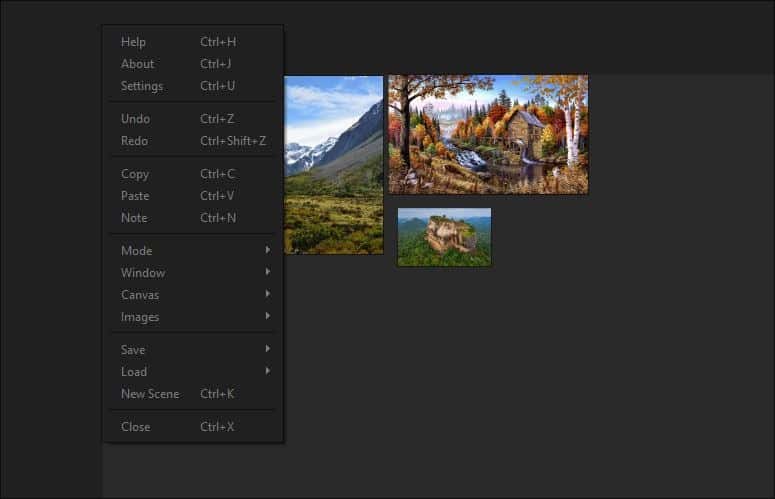
Щелкните изображение, чтобы выбрать его, используйте клавиши со стрелками для переключения между изображениями. Нажмите кнопку удаления, чтобы удалить изображение со сцены. Поверните изображение, щелкнув по нему, удерживая левую кнопку мыши. Используйте Ctrl + Alt и левую кнопку мыши, чтобы изменить размер эскиза. Отразите изображение, используя Alt + Shift + левый щелчок. Дважды щелкните изображение, чтобы просмотреть его в увеличенном виде. Щелкните правой кнопкой мыши в любом месте интерфейса, чтобы просмотреть меню программы. Используйте его, чтобы добавить заметку, скопировать или вставить изображение, переключиться на другой вид и т. Д.
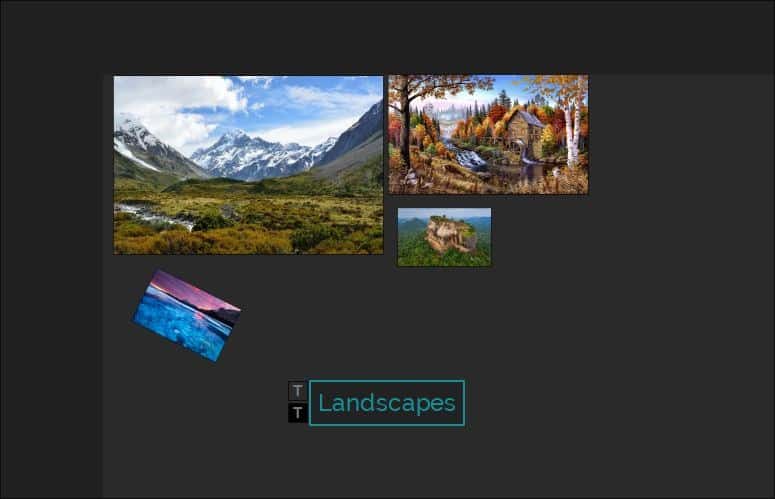
Откройте меню «Окно», чтобы развернуть, свернуть, изменить размер окна до выбранного размера или заблокировать окно. Используйте колесо прокрутки для увеличения и уменьшения масштаба. В меню «Холст» есть параметры для сброса масштаба, блокировки холста, переключения оттенков серого. Меню изображений содержит различные инструменты, в том числе Упорядочить, Выровнять и Нормализовать изображения. PureRef имеет множество сочетаний клавиш, и все они настраиваются.
Хотя на странице загрузки предлагается сделать пожертвование для поддержки разработки, вы можете ввести 0 в поле настраиваемой суммы, чтобы загрузить PureRef бесплатно. Вы можете выбрать 32-разрядную или 64-разрядную версии с переносными вариантами для обеих архитектур.
Помимо версии для Windows, PureRef также доступен для macOS и Linux. Открытие изображения в PureRef на дополнительном мониторе может быть отличным способом создания рисунков, картин и цифрового контента. Переключитесь в режим наложения или режим прозрачности для мыши и используйте изображения, когда вы проводите над ними с помощью инструмента от руки в графическом редакторе.
![]()
PureRef
Для Windows
Скачать сейчас